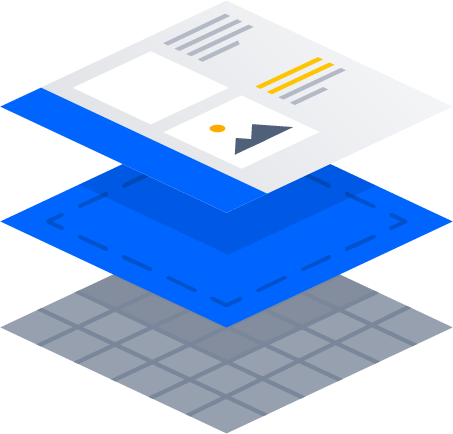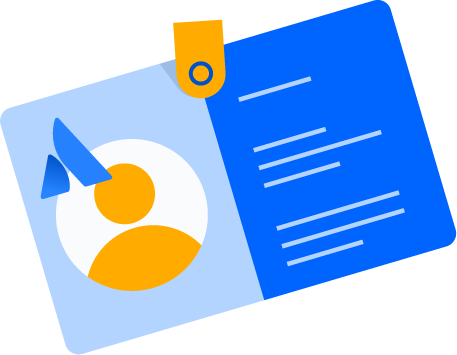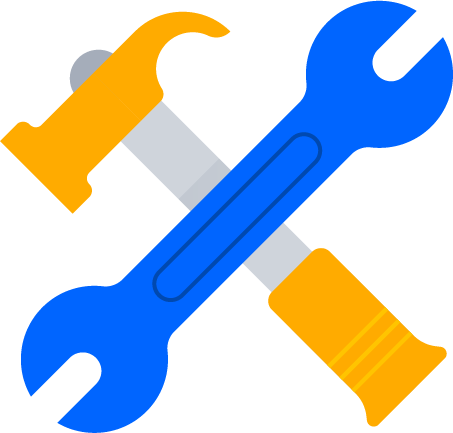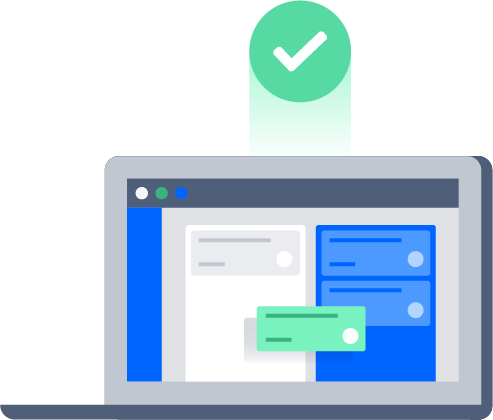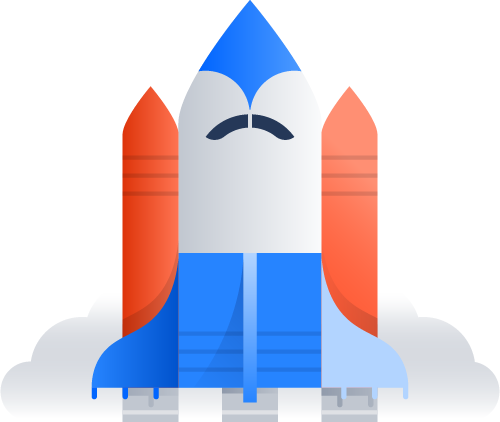Jira Service Management のインストール
Jira Service Management は Jira プラットフォーム上に構築されており、サービス リクエスト、インシデント、問題、および変更管理のために IT チームが必要とするすべての機能を備えています。Jira アプリケーション ファミリ (Jira Software、Jira Service Management、Jira Core) の一部であり、同じインスタンス上で個別に使用することも組み合わせて使用することもできます。
Jira Service Management をインストールまたはアップグレードする準備ができている場合、このガイドをご利用ください。Jira Service Management をインストール済みで、設定方法や使用方法を確認したい場合は、Jira Service Management のドキュメントを参照してください。
1. システム要件
Jira Service Management をインストールする前に、ご利用のオペレーティング システムがサポートされているかどうかなど、いくつかの点を確認する必要があります。
対象ページ
すべて問題ないように見受けられる場合、組織に適切なバージョンとライセンスを決定します。すでに決定済みの場合は、「Jira Service Management のインストール」に移動してください。
2. バージョンとライセンス
独自の Jira Service Management インスタンス (Atlassian がホストしていないインスタンス) を管理する予定の場合、Server または Data Center ライセンスのいずれかを選択します。利用可能な機能やインフラストラクチャは、ライセンスによって決定されます。
新しいバージョンへのアップグレードには多くの準備時間が必要だが、重大なバグの修正は適用したい組織の場合、エンタープライズ リリースが最適です。
対象ページ
利用するライセンスとその背景を確認できたら、Jira Service Management をインストールします。
3. Jira Service Management のインストール
ここでは、Jira Service Management をインストールして試用し、本番環境に適用する方法について説明します。また、追加の Jira アプリケーションを既存のインストールに追加する方法についても説明します。
Jira Service Management をインストールして試用する
- ご使用のオペレーティング システムに対応したインストーラーを https://www.atlassian.com/software/jira/service-desk/download からダウンロードします。
- 「評価用のインストール」の手順に従います。Jira Service Management には、評価用に使用できる組み込みの便利な H2 データベースが付属しています。
- インストールしたら、「サービス プロジェクト管理者用の入門ガイド」を参照し、Jira Service Management で行える作業をご確認ください。
本番環境での利用を開始する場合、以下の「Jira Service Management を本番環境用にインストールする」ガイドに従って新しい環境を作成することをご検討ください。
Jira Service Management を本番環境用にインストールする
- 「Jira アプリケーションをデータベースに接続する」で該当するガイドに従い、データベースをセットアップします。
- 以下のうち該当するガイドに従い、ご利用のオペレーティング システムにインストールします。
- インストールしたら、「サービス プロジェクト管理者用の入門ガイド」のチュートリアルに従い、Jira Service Management をサポート チーム用にセットアップします。
追加のアトラシアン製品のインストール
Jira Core または Jira Software をインストール済みの場合、追加アプリケーションとして Jira Service Management をインストールすることができます。その逆も可能です。
[管理] () > [アプリケーション] > [バージョンとライセンス] の順に移動して、次の手順に従います。
- 「Jira Service Management バージョン履歴」で、既存のインストールとの互換性を持つ Jira Service Management のバージョンを確認します。
- Jira 管理者グローバル権限を持っていることを確認します。
- 「追加のアプリケーションとバージョン更新のインストール」の手順に従います。
- インストールした製品のドキュメントを参照し、使用方法を確認します。
Atlassian Marketplace では、Jira Service Management の機能の拡張に便利な 600 以上のアプリが提供されています。これらのセットアップ方法については、「アプリの管理」を参照してください。
4. 新しいバージョンへのアップグレード
Jira Service Management は複数の方法でアップグレードできます。使用する Jira Service Management のバージョンや Jira Service Management を実行する環境の種類に応じて、使用する方法を決定します。
手順
- リリース ノートおよびアップグレード ノートを参照し、アップグレード先のバージョンを決定します。
アップグレード パスを決定します。
バージョン アップグレード パス 2.5.x より前 3.0 にアップグレードしてから最新バージョンにアップグレードします。 3.0 〜 3.16 最新バージョンに直接アップグレードします。 4.0 以降 最新バージョンに直接アップグレードします。 以下のオプションから方法を選択し、ページの手順に従います。
インストーラーを使用する (Jira インスタンスをアップグレードする最も簡単な方法)
手動でアップグレード (異なるオペレーティング システムまたはデータベース ソフトウェアに移行する場合)
ダウンタイムありで Jira Data Center をアップグレード (手動)
ダウンタイムなしで Jira Data Center をアップグレードする
5. Jira Service Management を最大限に活用する
これで Jira Service Management がインストールされました。セットアップ、機能の確認、チームでの Jira Service Management の活用などに役立つたくさんのリソースを提供しています。
入門ガイド
主要なタスク
ベスト プラクティス ガイド
- セルフサービスのナレッジベースのセットアップ
- Jira Service Managementを使用する IT チームのためのベストプラクティス
- Jira Service Management を使用するソフトウェア チームのためのベストプラクティス